Wer sich eine E-Mail Signatur im Outlook einrichtet, der sucht oftmals nach Signatur Vorlagen, die einfach angepasst werden können. Microsoft bietet solche Vorlagen für E-Mail Signaturen kostenlos zum Download an. Jeder, der sich diese Vorlagen herunterlädt, kann sich die Vorlage seines Geschmackes kopieren und in die Signaturanlage kopieren. Wie dies funktioniert und was es dabei zu beachten gibt, zeigt diese Outlook Anleitung.
Outlook Signatur Vorlagen herunterladen
Microsoft bietet im Internet unter „Email signature gallery“ eine Word Vorlagendatei zum Download an. Es handelt sich um eine Word-Datei, die 20 Signaturvorlagen beinhaltet.
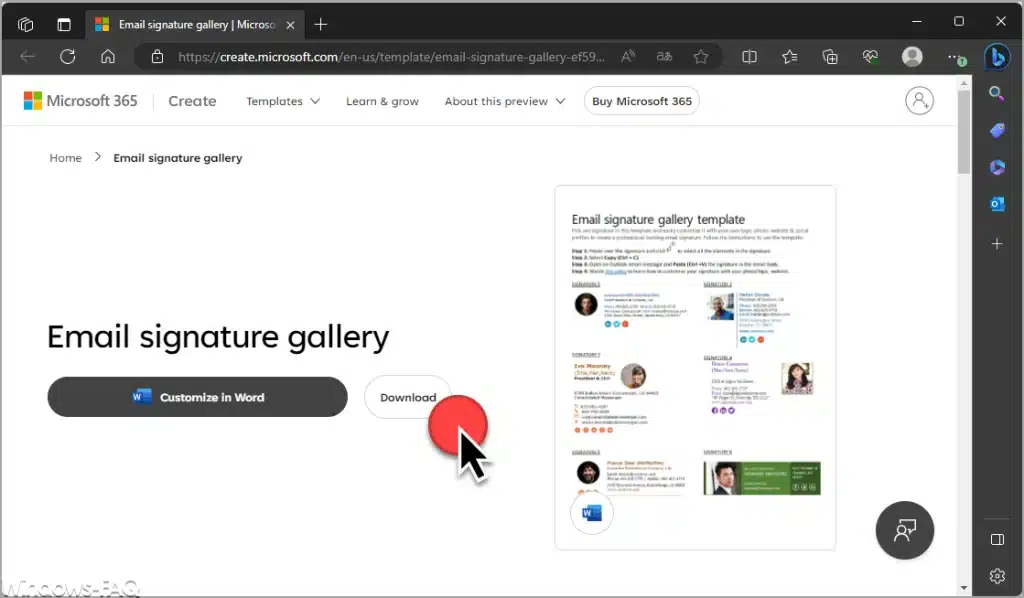
Die Datei „Email signature gallery.docx“ kann einfach geöffnet werden. In zwei Spalten sind die Signaturvorlagen dargestellt und es sollte eigentlich für jeden Geschmack eine passende Outlook Signaturvorlage vorhanden sein.
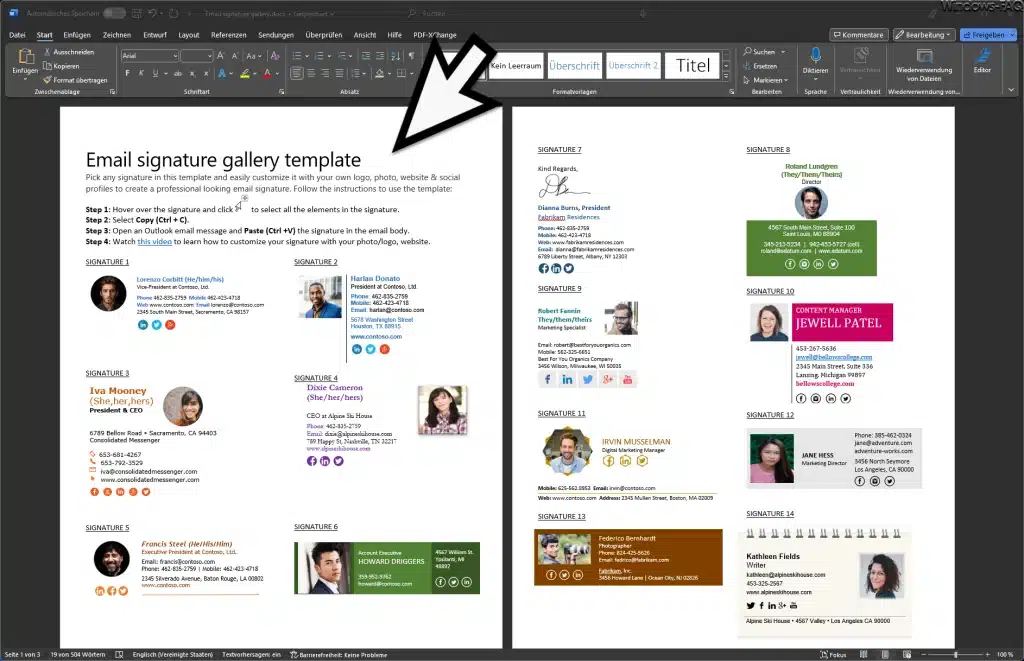
Wenn Euch nun eine Vorlage besonders gut gefällt, dann müsst Ihr nur die Signatur mit der Maus markieren und in die Windows Zwischenablage (Tastenkombination STRG+C) kopieren.
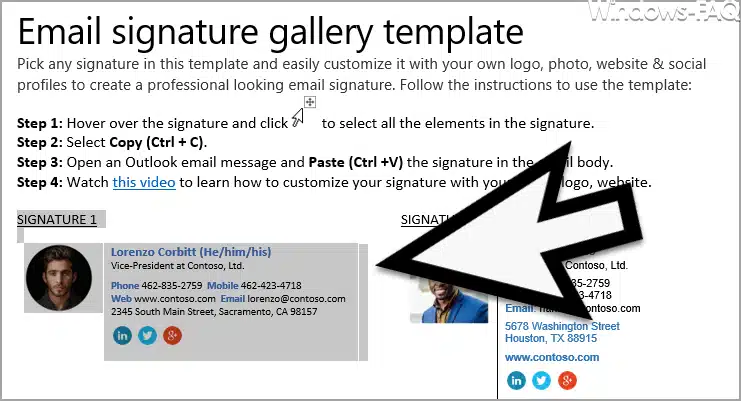
Anschließend müsst Ihr im Outlook im Menü „Datei“ die Funktion „Optionen“ aufrufen. Eigentlich der gleiche Vorgang wie bei der Anlage einer neuen Outlook E-Mail Signatur. Anschließend im neuen Fenster auf „E-Mail“ und dann auf der rechten Seite auf „Signaturen“ klicken. Anschließend erscheint das Dialogfenster zum Bearbeiten der Signaturdaten. In einem anderen Beitrag haben wir Euch auch schon gezeigt, wie Ihr selber einen Webseiten Link oder eine „Mailto“ E-Mail Adresse in die Signatur integrieren könnt.
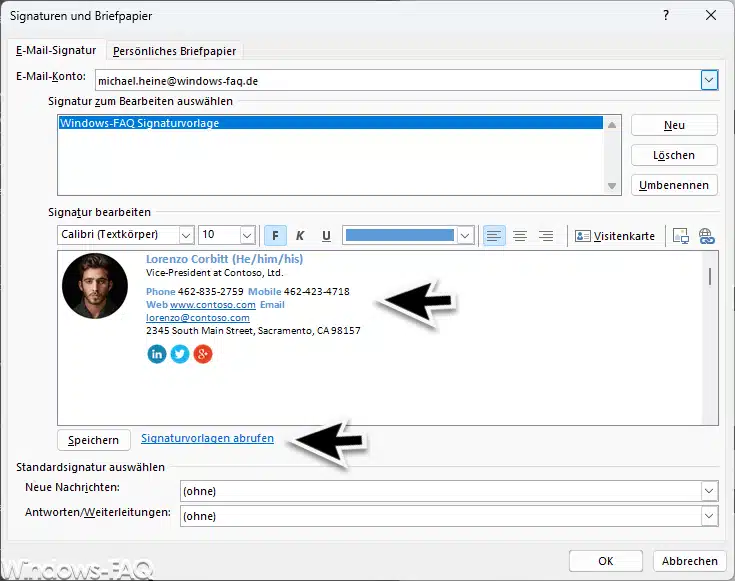
Nun müssen hier nur noch die Daten des Signatur und das Bild verändert werden. Anschließend habt Ihr eine optisch sehr ansprechende E-Mail Signatur und der Aufwand hat sich in Grenzen gehalten.
Übrigens hat Microsoft in dieses Fenster zum Bearbeiten der Signaturen und Briefpapier auch gleich den Link zu der Signatur Vorlagen Gallery unter dem Link „Signaturvorlagen abrufen“ integriert. So müsst Ihr Euch den Link zur Webseite der Vorlagen nicht merken. Übrigens ist es auch sehr hilfreich, sich mehrere E-Mail Signaturen anzulegen. Outlook unterstützt das Wechseln der Signaturen beim Schreiben der E-Mail. Solltet Ihr einmal Euren PC wechseln, so ist es möglich, die gespeicherten Outlook Signaturen auf einen anderen PC zu übertragen.
Warum macht es Sinn eine professionelle E-Mail Signatur einzurichten?
Das Einrichten einer professionellen E-Mail-Signatur bietet eine Vielzahl von Vorteilen, die dazu beitragen können, einen positiven Eindruck zu hinterlassen und die Kommunikation effizienter zu gestalten. Hier sind einige Gründe, warum es Sinn macht, eine professionelle E-Mail-Signatur einzurichten:
- Professioneller Eindruck: Eine gut gestaltete E-Mail-Signatur vermittelt Professionalität und zeigt, dass Du Deine Kommunikation ernst nimmst. Es zeigt, dass Du Wert auf Dein Image legst und darauf bedacht sind, einen guten Eindruck zu hinterlassen.
- Kontaktdaten: Die Signatur ermöglicht es dem Empfänger, schnell Ihre Kontaktdaten zu finden, einschließlich Name, Titel, Unternehmen, Adresse, Telefonnummer und Website. Dies erleichtert die Kontaktaufnahme und kann die Zusammenarbeit erleichtern. Eine gute Signatur ist quasi eine elektronische Visitenkarte.
- Markenrepräsentation: Wenn Du Deine E-Mail-Signatur mit Deinem Unternehmenslogo oder Farbschema gestaltest, hilft es, die Markenidentität zu verstärken und die eigene Marke bei jedem Kontakt zu präsentieren.
- Effizienz: Durch das Hinzufügen einer Signatur sparst Du Zeit, da Sie nicht jedes Mal manuell Deine Kontaktinformationen eingeben musst. Dies ist besonders nützlich bei der Bearbeitung von E-Mails auf Mobilgeräten.
- Rechtskonformität: In einigen Ländern gibt es rechtliche Anforderungen für geschäftliche E-Mails, die eine bestimmte Art von Informationen in der Signatur enthalten müssen, wie z.B. Firmenregistrierungsnummer, Steuer-ID oder Haftungsausschluss. Eine professionelle Signatur kann Ihnen dabei helfen, diese Anforderungen zu erfüllen.
- Zusätzliche Informationen: Du kannst Deine E-Mail-Signatur nutzen, um Links zu Deinen sozialen Medien, Blog-Posts, Sonderaktionen oder aktuellen Projekten einzufügen. Dies kann dazu beitragen, die Online-Präsenz zu stärken und Interesse an den Angeboten zu wecken.
- Vertrauenswürdigkeit: Eine gut gestaltete Signatur mit klaren Kontaktdaten und Unternehmensinformationen vermittelt Vertrauen, da der Empfänger leicht nachverfolgen kann, wer Du bist und wie Du erreichst werden kannst.
- Professionalität im Team: Wenn Du eine einheitliche Signatur in Ihrem Unternehmen oder Ihrer Organisation verwendest, trägt dies dazu bei, dass alle Mitarbeiter eine einheitliche, professionelle Darstellung haben.
Fazit
Insgesamt kann eine professionelle E-Mail-Signatur dazu beitragen, E-Mails effektiver zu machen, das Vertrauen der Empfänger zu gewinnen und Ihre Markenidentität zu stärken. Es ist eine einfache und effektive Möglichkeit, die E-Mail-Kommunikation zu verbessern. Aus diesem Grund ist die Verwendung der Outlook E-Mail Signaturvorlage äußerst nützlich, um sich eine ansprechende Signatur einzurichten.
– Outlook reparieren – Tipps und Tricks zur Fehlerbehebung
– Outlook Erinnerungsfenster immer im Vordergrund





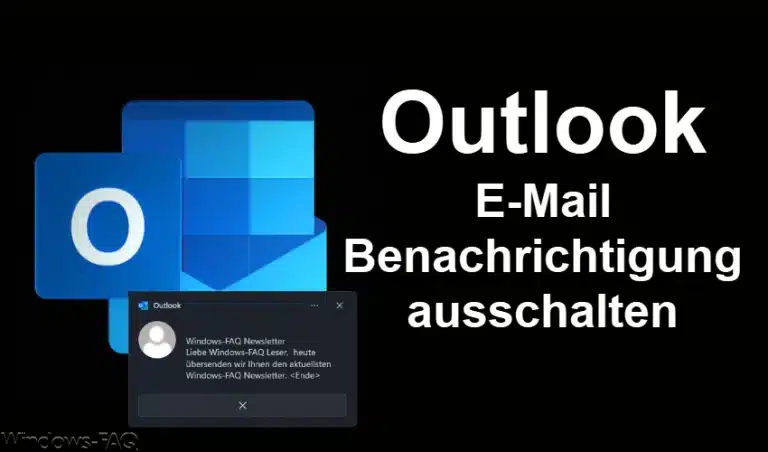








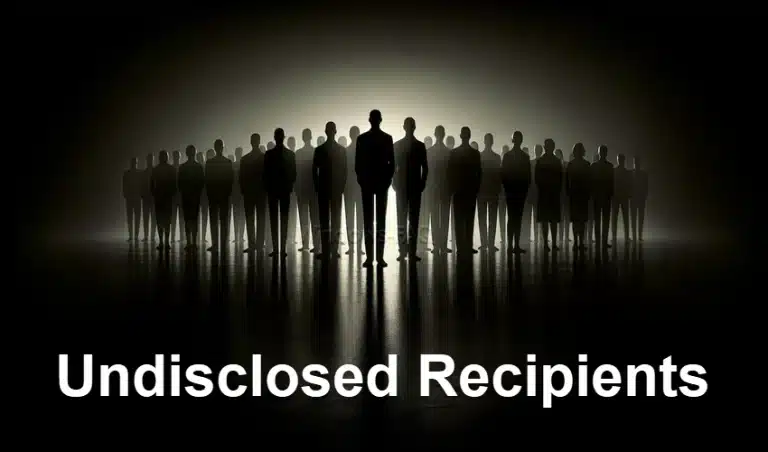






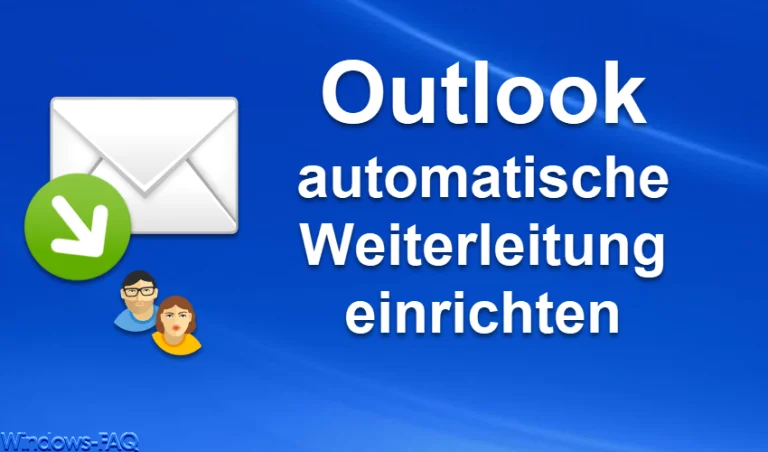
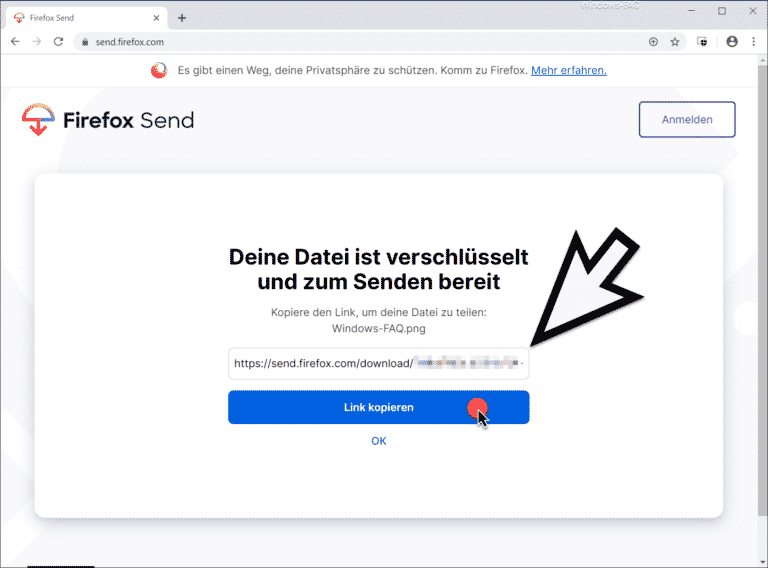

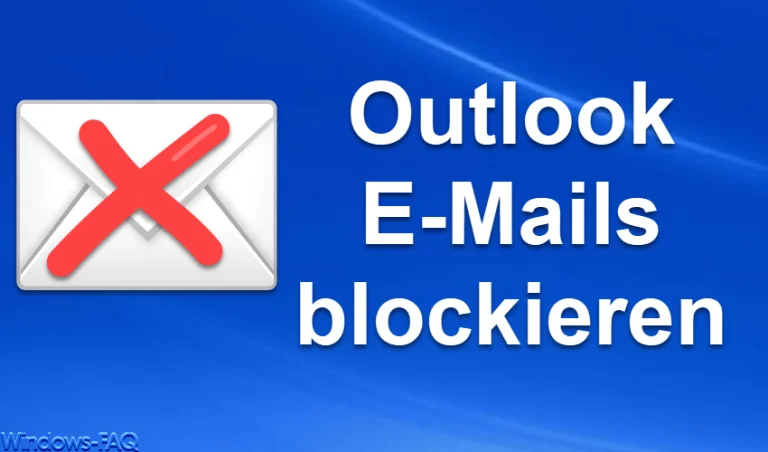

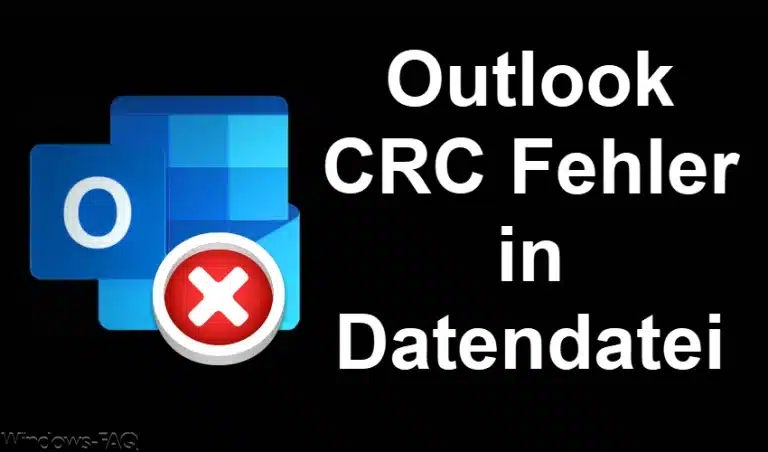
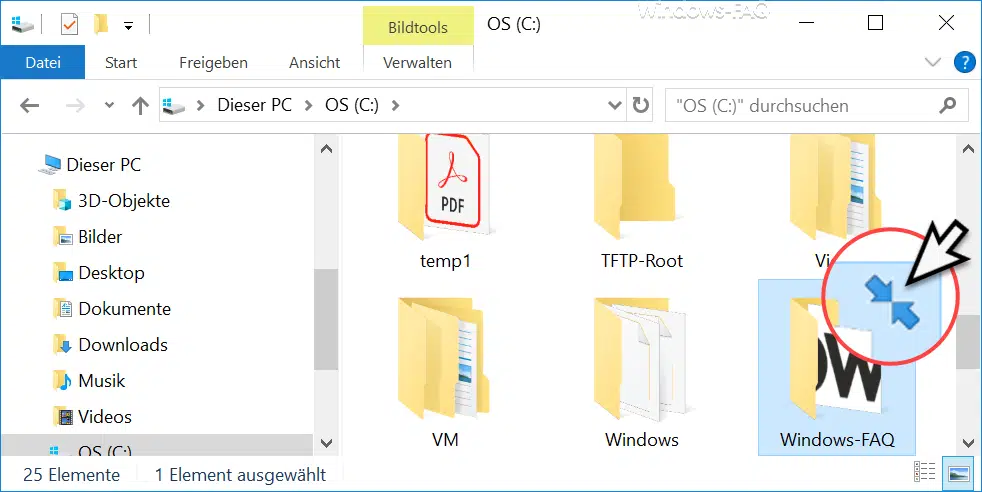
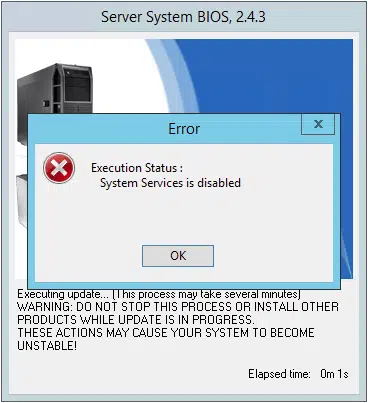

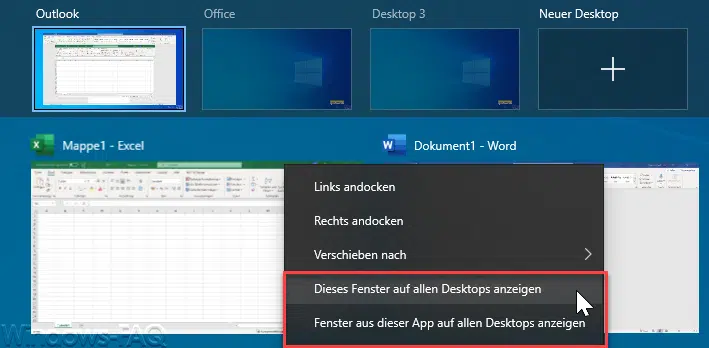




Neueste Kommentare